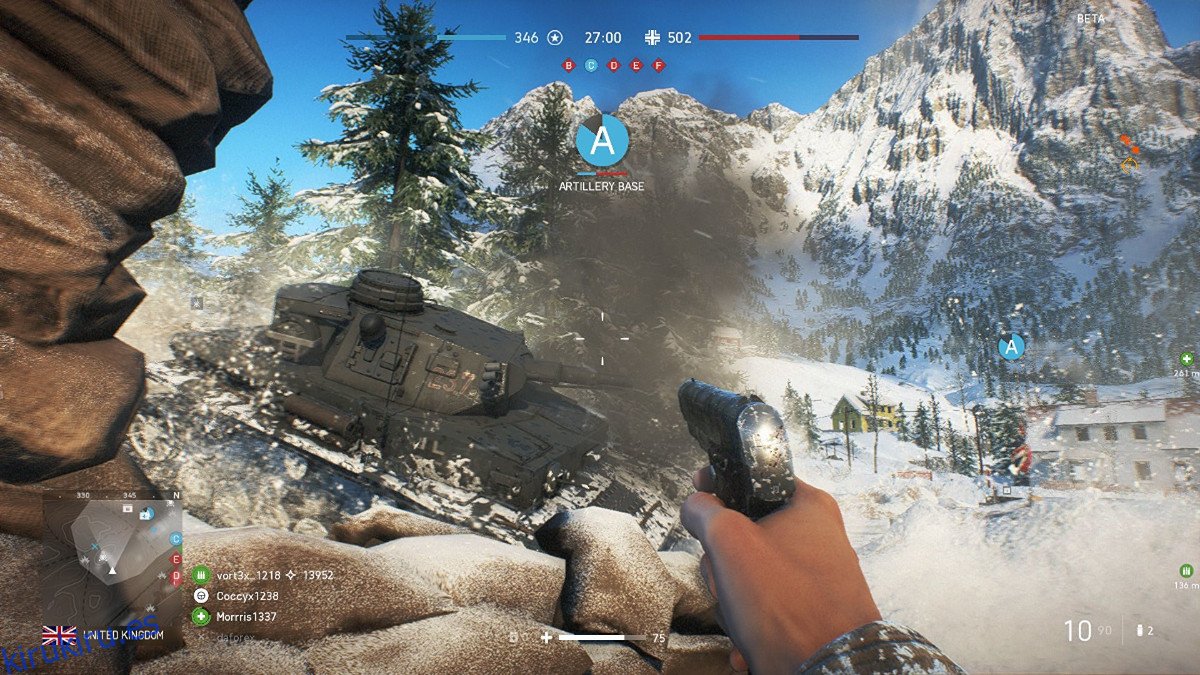Battlefield V es la entrada número 16 en el juego de disparos en primera persona desarrollado por DICE y publicado por Electronic Arts. En el juego, los jugadores compiten entre sí en batallas históricas, con 64 jugadores a la vez. En esta guía, le mostraremos cómo hacer que funcione en Linux.
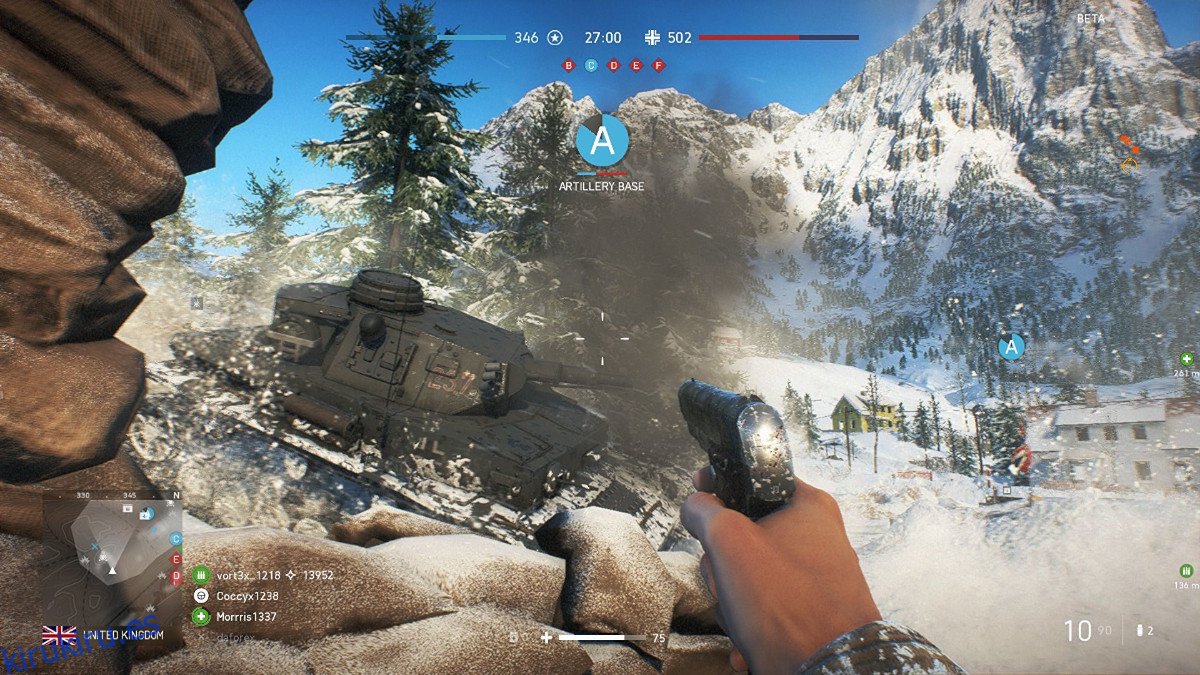
Tabla de contenido
Hacer que Battlefield V funcione en Linux
Battlefield V funciona en Linux, pero solo con Proton y Steam Play. Necesitarás usar esta tecnología para instalar el juego y asegurarte de que el cliente del juego Origin de EA funcione.
Para utilizar Steam Play y Proton, deberá instalar la versión Linux de Steam. Inicie la instalación de Steam abriendo una ventana de terminal en el escritorio. Puede abrir una ventana de terminal en el escritorio de Linux con Ctrl + Alt + T en el teclado o buscar «Terminal» en el menú de la aplicación.
Una vez que la ventana de la terminal esté abierta y lista para usar, siga las instrucciones de instalación de Steam que correspondan con el sistema operativo Linux que utiliza actualmente.
Ubuntu
Para que Steam funcione en Ubuntu Linux, ingrese el siguiente comando apt install a continuación.
sudo apt install steam
Debian
Es posible instalar Steam en Debian, y la mejor manera de hacerlo es descargando Steam directamente desde Valve en lugar de lidiar con el repositorio de software «no gratuito».
Para descargar Steam a su PC Debian Linux, use el siguiente comando de descarga wget para obtener el paquete Steam DEB del sitio web de Steam. Cuando se complete la descarga, podrás instalar Steam.
wget https://steamcdn-a.akamaihd.net/client/installer/steam.deb
Para instalar Steam en Debian, use el comando dpkg para instalar el paquete DEB en su computadora.
sudo dpkg -i steam.deb
Cuando el paquete Steam DEB esté instalado en su sistema, use el comando apt-get install -f para corregir cualquier dependencia en el escritorio de Debian Linux.
sudo apt-get install -f
Arch Linux
En Arch Linux, podrá hacer que la aplicación Steam funcione, siempre que tenga el repositorio de software “multilib” en funcionamiento. Para hacer eso, abra el archivo /etc/pacman.conf, localice la sección “#multilib” y elimine el símbolo #, así como las líneas directamente debajo de él. Luego, guarde las ediciones.
Después de guardar las ediciones, use el comando pacman para volver a sincronizar su sistema Arch con los repositorios.
sudo pacman -Syy
Finalmente, instale Steam en su sistema Arch Linux con el comando pacman a continuación.
sudo pacman -S steam
Fedora / OpenSUSE
Tanto los sistemas Fedora como OpenSUSE Linux pueden instalar Steam desde el primer momento a través de los repositorios de software incluidos. Sin embargo, sugerimos utilizar la versión Flatpak de Steam, ya que funciona mejor en estos sistemas operativos.
Flatpak
Para que Steam funcione a través de Flatpak en Linux, primero debe instalar el tiempo de ejecución «flatpak» en su sistema usando su administrador de paquetes. Si no puede averiguar cómo configurar el tiempo de ejecución, siga nuestra guía sobre el tema.
Después de configurar el tiempo de ejecución de Flatpack en su sistema, use el comando flatpak remote-add para agregar la tienda de aplicaciones Flathub a su sistema. Necesitarás Flathub para instalar Steam.
flatpak remote-add --if-not-exists flathub https://flathub.org/repo/flathub.flatpakrepo
Con Flathub instalado, use el comando de instalación de flatpak para que la versión Flatpak de Steam esté en funcionamiento en su sistema.
flatpak install flathub com.valvesoftware.Steam
Instalar Battlefield V en Linux
Con Steam configurado, abre Steam y sigue las instrucciones paso a paso a continuación para que Battlefield V funcione.
Paso 1: Abra el menú «Steam» y haga clic en el botón «Configuración» para abrir la configuración de Steam. Luego, busque el área «Steam Play» y haga clic en ella. Luego, marque la casilla «Habilitar Steam Play para títulos compatibles» y la casilla «Habilitar Steam Play para todos los demás títulos».
Después de marcar ambas casillas, busque el área «Ejecutar otros títulos con» y configúrelo en Proton Experimental. Esta versión de Proton tiende a dar a BFV el mayor éxito. Dicho esto, Battlefield V se ejecuta en la mayoría de los sistemas Linux (aunque mayo tiene problemas, ya que está calificado como «Gold» y no «Platinum» en ProtonDB).
Nota: tu mayo necesita experimentar con varias versiones de Proton para que BFV funcione perfectamente en su sistema.
Paso 2: Busque el botón «Tienda» y haga clic en él para acceder a Steam Store. Dentro de la Tienda, haz clic en el cuadro de búsqueda y escribe «Battlefield V». Luego, haz clic en él en los resultados de búsqueda para ir a la página de la Tienda del juego.
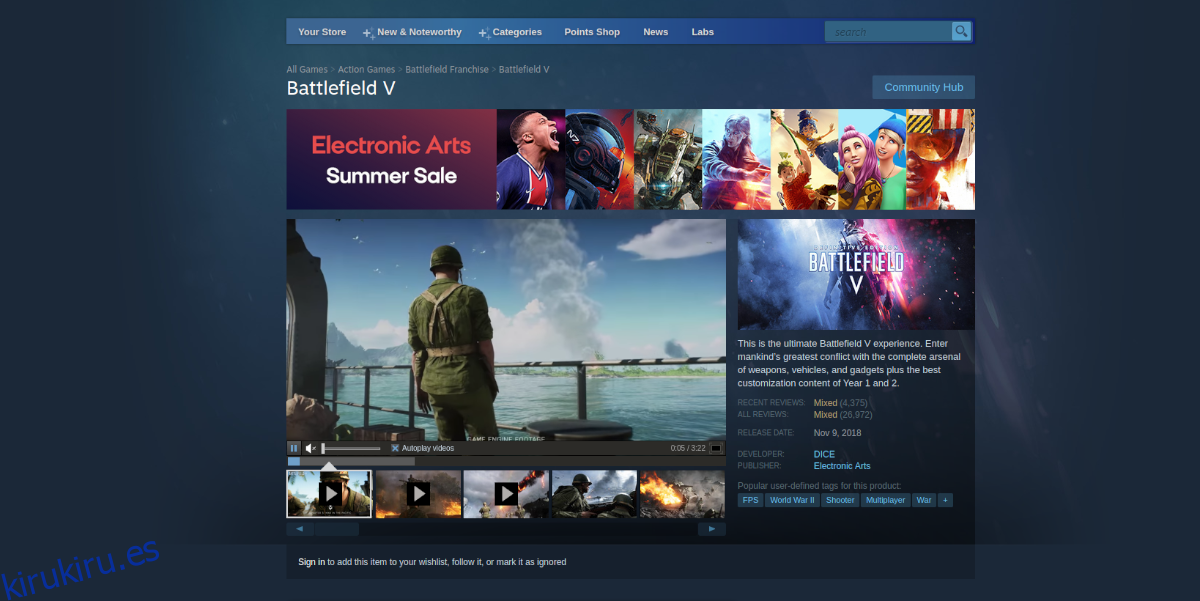
Una vez en la página de la tienda, haga clic en el botón verde «Agregar al carrito» y compre el juego.
Paso 3: busca el botón azul «INSTALAR» y haz clic en él para instalar el juego. Cuando el juego esté instalado, haga clic en el botón «JUGAR». Sin embargo, hacer clic en «JUGAR» no iniciará el juego instantáneamente.
En cambio, permitirá que Steam instale Origin a través de Proton y en su PC con Linux. Cuando Origin esté instalado, se iniciará y podrá vincular su cuenta a Steam.
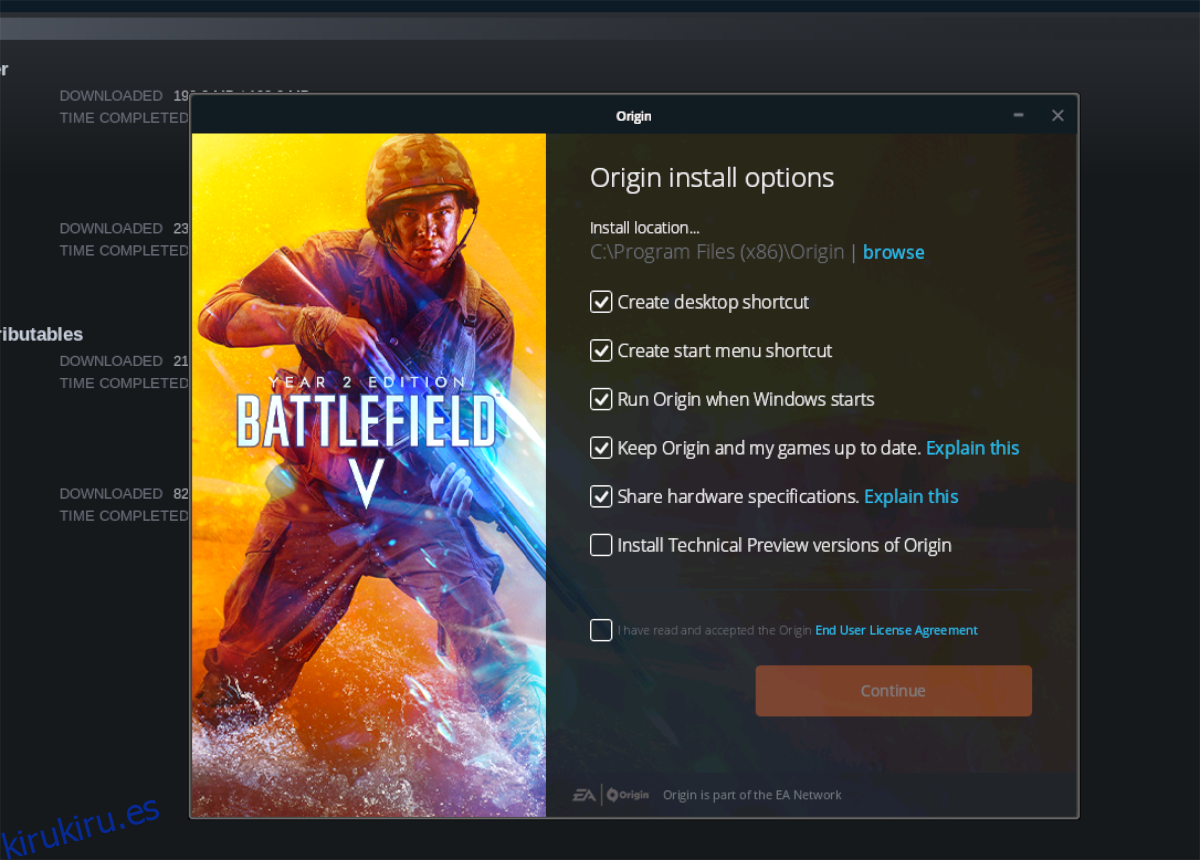
Paso 4: Cuando haya vinculado su cuenta, BFV debería iniciarse y estar listo para jugar. Tenga en cuenta que este juego, a diferencia de muchos otros juegos de Steam Proton en Linux, tendrá algunos problemas. Si necesita ayuda para configurar su juego, echa un vistazo a la página de ProtonDB.